저의 애플 워치 시리즈 2가 이전 휴대폰과 페어링 되지 않습니다. 이전 휴대폰과 페어링 되면, 암호 시도 횟수를 초과했다는 메시지만 계속 표시될 뿐이에요. 이 문제를 어떻게 해결하나요?
Apple의 잠금을 해제하려고 할 때 애플 워치 암호 횟수를 초과하면 "암호 시도가 너무 많으면 애플 워치가 재설정됩니다."라는 메시지가 표시됩니다. 아시다시피 Apple 제품은 보안 문제로 유명합니다. 따라서 애플 워치에 대한 무단 액세스를 방지하기 위해 암호가 사용되는데요, 이번 기사에서는 너무 많은 암호 시도 후 애플 워치를 재설정하는 방법에 대해 알려드립니다. 단시간 안에 간단하게 해결할 수 있는 방법입니다.
파트 1. 애플 워치에 암호 시도 횟수가 너무 많다고 표시되는 이유
파트 2. 너무 많은 암호 시도 후 애플 워치를 재설정하는 방법은 무엇인가요?
- 2.1 너무 많은 암호 시도 이후 아이폰 없이 애플 워치 재설정하는 법
- 2.2 애플 워치 암호 횟수 초과 해결방법 및 아이폰으로 애플 워치 시리즈 1/2/3/4/5/6/7 재설정하는 방법
파트 3. 재설정 후 애플 워치를 다시 페어링/비페어링 하는 방법
파트 4. 애플 워치 암호 횟수 초과 및 재설정에 대한 FAQ
보너스 팁: 비밀번호를 너무 많이 시도한 후 아이폰/아이패드를 재설정하는 방법 [원클릭 해결 방법]
파트 1. 애플 워치에 암호 시도 횟수가 너무 많다고 표시되는 이유
잘못된 암호를 여러 번 입력하면 애플 워치에 "암호를 잘못 입력한 횟수가 너무 많음"이라는 오류 메시지가 표시됩니다. 애플 워치에 잘못된 암호를 너무 많이 입력하면, 일정 시간 동안 잠기는 보안 기능이 있습니다. 이 보안 기능은 무단 액세스로부터 Watch의 데이터를 보호하죠.
잠금 전 시도 횟수는 사용자 설정에 따라 다릅니다. 10회 실패 후 데이터를 지우도록 설정된 경우 10회 실패 후 설정이 초기화되고 모든 데이터가 지워집니다.
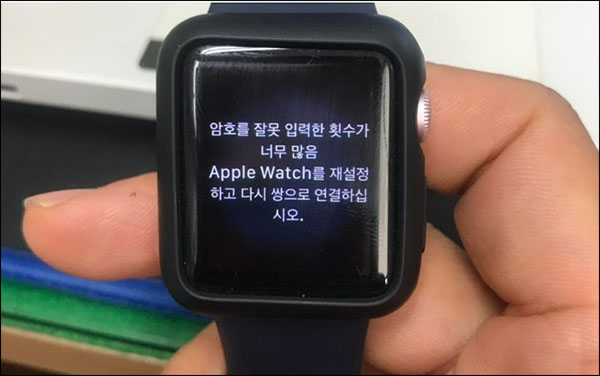
파트 2. 너무 많은 암호 시도 후 애플 워치를 재설정하는 방법은 무엇인가요?
2.1 너무 많은 암호 시도 이후 아이폰 없이 애플 워치 재설정하는 법
아이폰이 없거나 애플 워치가 아직 아이폰과 페어링 되지 않은 경우 장치에서 직접 재설정해야 합니다. 단, 재설정 중에 애플 워치가 꺼지지 않도록 충전된 상태로 유지하세요.
다음은 아이폰 없이 "애플 워치 암호 횟수 초과" 문제를 해결하는 간단한 단계입니다:
-
애플 워치를 자석 충전기에 연결합니다. 재설정될 때까지 계속 충전합니다.
-
화면에 전원 끄기 옵션이 표시될 때까지 기기의 측면 버튼을 길게 누릅니다.

-
화면에 '모든 콘텐츠 및 설정 지우기' 옵션이 표시될 때까지 디지털 크라운을 길게 누릅니다.

-
재설정 버튼을 선택합니다. 프로세스가 완료될 때까지 기다립니다.
완료되면 화면의 안내에 따라 애플 워치를 설정하고 최신 백업 옵션에서 데이터를 복원합니다.
2.2 애플 워치 암호 횟수 초과 해결방법 및 아이폰으로 애플 워치 시리즈 1/2/3/4/5/6/7 재설정하는 방법
애플 워치를 사용하는 대부분의 사용자는 일반적으로 시계를 아이폰과 페어링 합니다. 만약 여러분이 애플 워치가 잠기기 전에 아이폰을 페어링 했다면, 다행히 아이폰을 사용하여 시계를 잠금 해제하여 다시 사용할 수 있습니다.
아이폰을 사용하여 애플 워치를 재설정하는 방법은 다음과 같습니다:
-
아이폰과 애플 워치를 최대한 가까이 놓습니다.
-
아이폰에서 Watch 애플리케이션을 열고 내 시계 > 일반으로 이동합니다.
-
재설정을 선택한 다음 애플 워치 콘텐츠 및 설정 지우기를 선택합니다.

-
재설정 프로세스가 완료될 때까지 기다립니다.
-
완료했으면 Apple ID와 비밀번호를 입력하여 애플 워치를 설정합니다.
화면의 안내에 따라 "백업에서 복원"을 선택하여 최신 백업 데이터를 애플 워치에 복원합니다.
파트 3. 재설정 후 애플 워치를 다시 페어링/비페어링 하는 방법
애플 워치를 재설정하고 나면, 이제 아이폰 장치와 페어링 해야 합니다. 애플 워치가 초기화된 상태일 텐데요, 다행히 애플 워치를 아이폰 장치와 페어링 하는 과정은 매우 쉽습니다. 단계는 다음과 같습니다:
-
애플 워치를 손목에 착용한 뒤 Apple 로고가 켜질 때까지 측면 버튼을 길게 누릅니다.
-
아이폰을 애플 워치에 더 가까이 가져가서 아이폰에 페어링 화면이 나타날 때까지 기다립니다. 계속을 탭 하여 페어링을 시작합니다.

또는 아이폰에서 애플 워치 앱을 잠금 해제하고 "새 시계 페어링하기"를 탭 합니다.
-
메시지가 표시되면 "본인용으로 설정"을 선택합니다.

-
애플 워치 앱의 뷰파인더에 애플 워치가 보이도록 아이폰을 놓습니다. 두 장치가 페어링 됩니다.
-
애플 워치 설정을 탭 하고 아이폰 및 시계의 지침에 따라 설정을 완료합니다.
이 단계를 완료하면 페어링이 완료되고 아이폰에서 사용할 준비가 완료됩니다.
파트 4. 애플 워치 암호 횟수 초과 및 재설정에 대한 FAQ
Q1: 애플 워치를 재설정하면 데이터가 삭제되나요?
예. 애플 워치를 재설정하면 데이터가 삭제되지만, 애플 워치가 휴대폰과 페어링 되어 있는 경우 애플 워치가 자동으로 데이터를 백업하여 아이폰에 전송합니다.
Q2: 비밀번호를 잊어버린 경우 애플 워치를 어떻게 재설정하나요?
애플 워치를 재설정하려고 하는데 암호가 기억나지 않나요? 그렇다면 위에서 설명드린 절차를 따라야 합니다.
보너스 팁: 비밀번호를 너무 많이 시도한 후 아이폰/아이패드를 재설정하는 방법 [원클릭 해결 방법]
우리는 모두 "잘못된 암호를 너무 많이 시도하면 애플 워치가 재설정됩니다."라는 사실을 알고 있습니다. 하지만 문제는, 잘못된 암호를 너무 많이 시도하면 애플 워치뿐만 아니라 다른 iOS 장치도 재설정됩니다. 그래서 아이폰 암호가 기억나지 않는 경우, PassFab iPhone Unlock와 같은 신뢰할 수 있는 도구가 필요합니다. 이 소프트웨어는 암호를 제거하고 아이폰, 아이패드 및 아이팟에 새 암호를 설정할 수 있습니다. PassFab iPhone Unlock의 주요 기능은 다음과 같습니다:

PassFab iPhone Unlock는 macworld, makeuseof, appleinsider 등과 같은 많은 미디어에서 추천되었습니다.





다음은 암호 시도를 초과한 후 아이폰/아이패드를 재설정하는 단계별 가이드입니다:
-
컴퓨터에 PassFab iPhone Unlock을 다운로드하여 설치합니다. "iOS 화면 잠금 해제"기능을 선택한 다음 "시작"을 클릭합니다. 이제 아이폰 잠금을 해제하고 재설정합니다.

-
아이폰을 컴퓨터에 연결하면 소프트웨어가 자동으로 감지합니다. 메인 화면에서 "다음"을 클릭합니다.

-
저장 경로를 선택하고 "다운로드"를 클릭하여 최신 펌웨어 패키지를 다운로드합니다.

-
"제거 시작"을 클릭하여 아이폰 잠금 해제 및 재설정 프로세스를 시작합니다.

-
축하합니다! 암호 시도 초과 후 아이폰/아이패드를 성공적으로 재설정했습니다. 이전 iTunes 또는 iCloud 백업에서 아이폰을 복원할 수 있습니다.

결론
암호 횟수를 초과하면 애플 워치가 재설정되는 문제가 발생합니다. 하지만 다행히도 위에 언급드린 방법을 적용하면 이 문제를 쉽게 해결할 수 있습니다. 또한 PassFab iPhone Unlock을 사용하면 안정적인 방법으로 아이폰/아이패드/아이팟터치의 스크린타임을 잠금 해제할 수 있습니다. 훌륭한 도구로써 손쉽게 여러분의 Apple 경험을 향상할 수 있답니다. 하지만 기기를 보호하기 위해서는 항상 비밀번호를 사용해야 한다는 점을 염두해 주세요!










